Os contatos do iPhone desapareceram? 9 maneiras de corrigi-lo!
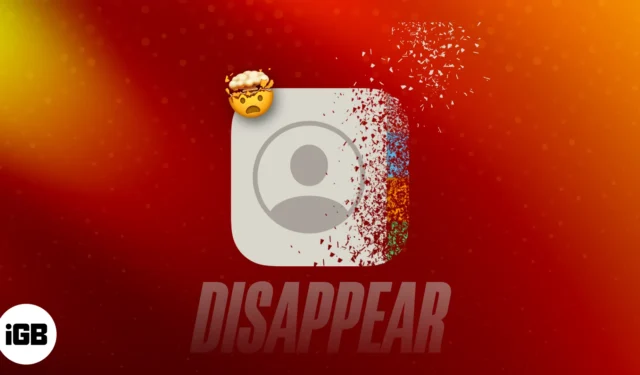
Recentemente, eu estava fazendo uma ligação e fiquei surpreso ao descobrir que todos os meus contatos importantes haviam desaparecido do meu iPhone. Se você enfrentou o mesmo problema e está procurando maneiras de restaurar os contatos do iPhone, aqui está uma lista de correções que funcionaram para mim.
- Reinicie seu iPhone
- Desligue e ligue os contatos do iCloud
- Certifique-se de ter selecionado a conta padrão correta
- Saia e faça login no iCloud
- Selecione Todos os contatos no aplicativo Contatos
- Definir configurações para o aplicativo Contatos
- Restaurar contatos do backup do iCloud
- Redefinir todas as configurações
- Experimente um software confiável de recuperação de dados de terceiros
1. Reinicie seu iPhone
Reiniciar o iPhone ajuda a resolver pequenas falhas de software e problemas temporários que podem afetar os contatos. Ele atualiza o dispositivo e seus processos, possivelmente restaurando os contatos perdidos.
2. Desligue e ligue os Contatos do iCloud
Este método força o iCloud a restabelecer a conexão e sincronizar seus contatos, resolvendo qualquer problema de sincronização com o iCloud. Assim, você pode trazer de volta todos os contatos ausentes que não foram sincronizados corretamente.
- Abra o aplicativo Configurações no seu iPhone → Toque no seu nome.
- Selecione iCloud .
- Toque em Mostrar tudo .
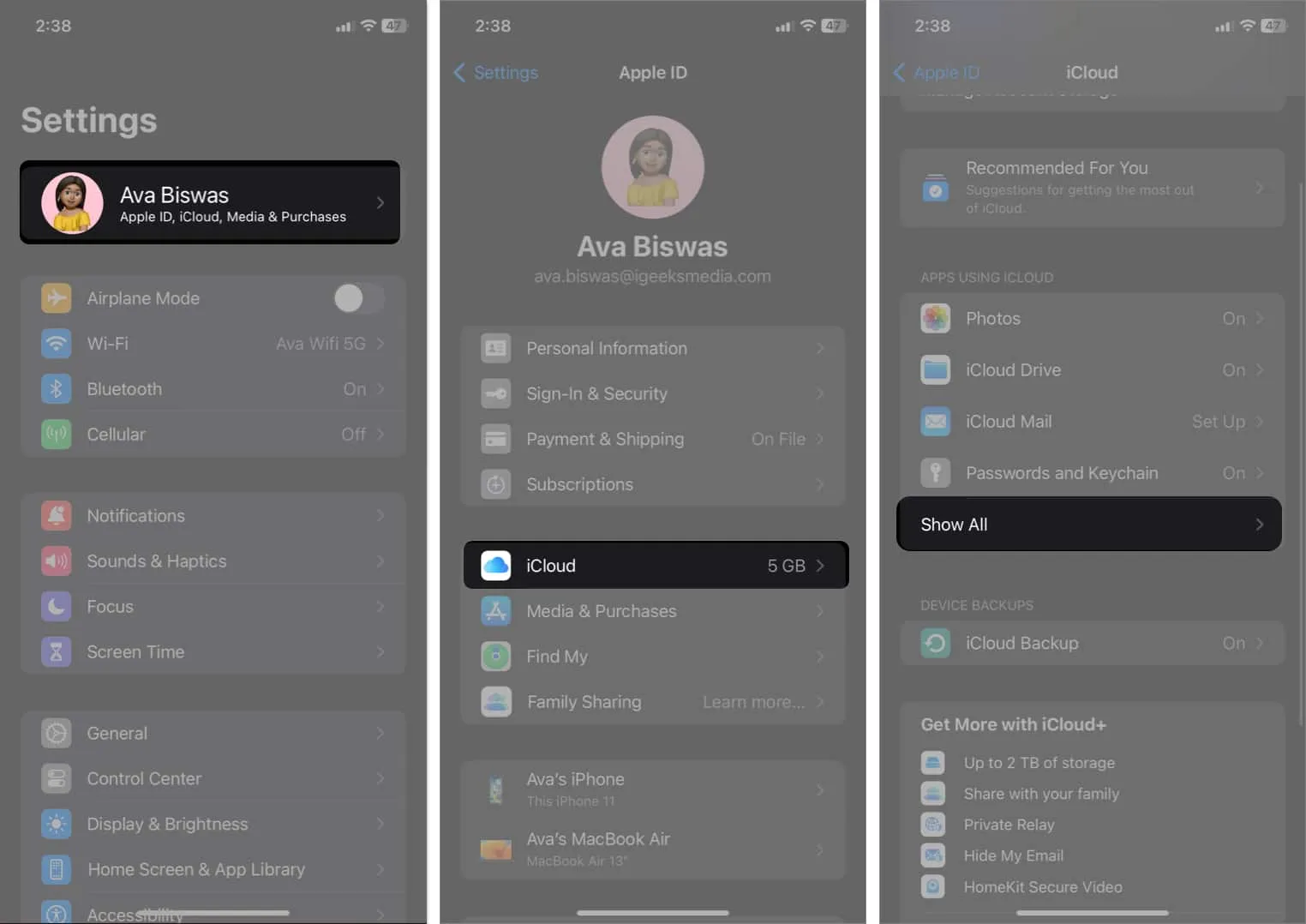
- Desative Contatos .
- Quando solicitado, selecione Manter no meu iPhone .
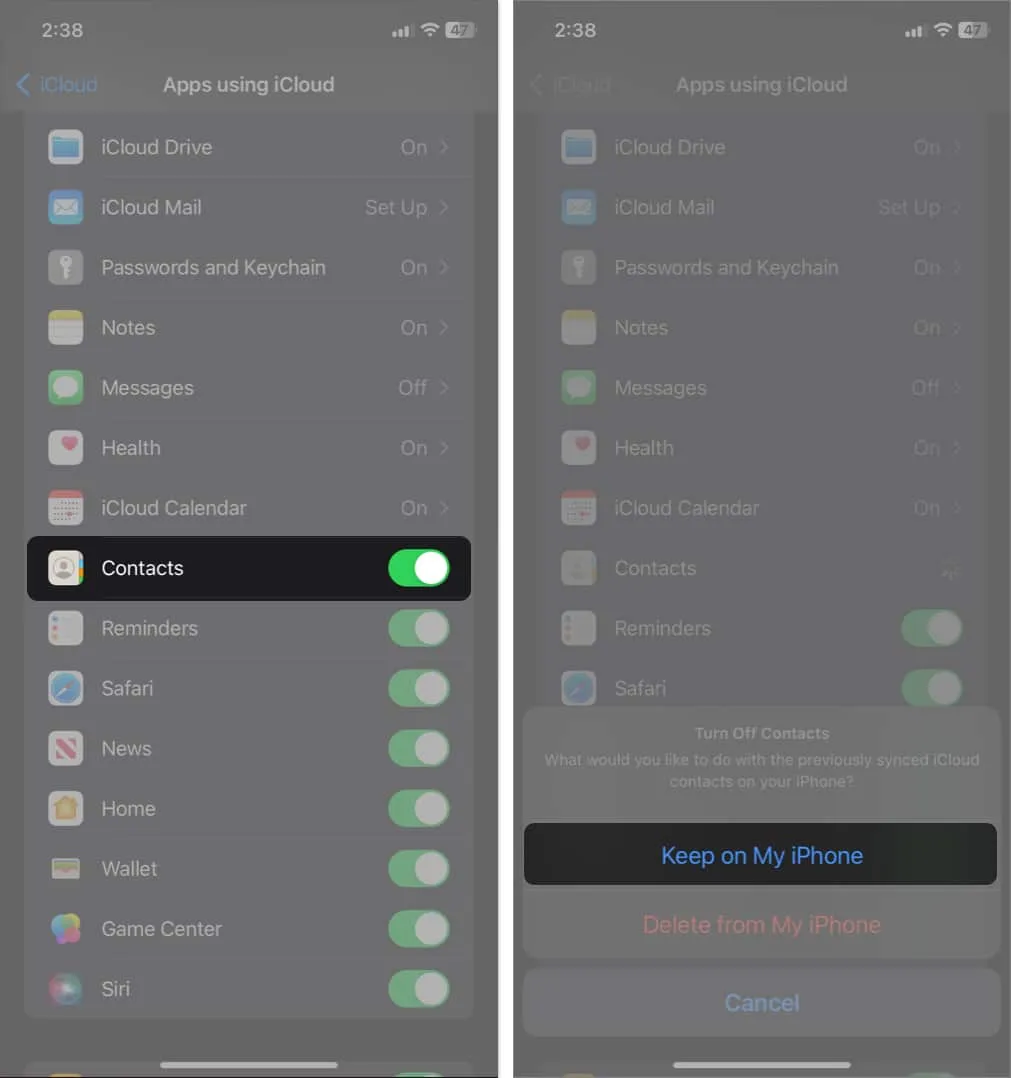
- Reinicie o seu iPhone.
- Novamente, siga as etapas 1 a 3 e ative Contatos no iCloud.
- Toque em Mesclar para sincronizar seus contatos locais e do iCloud .
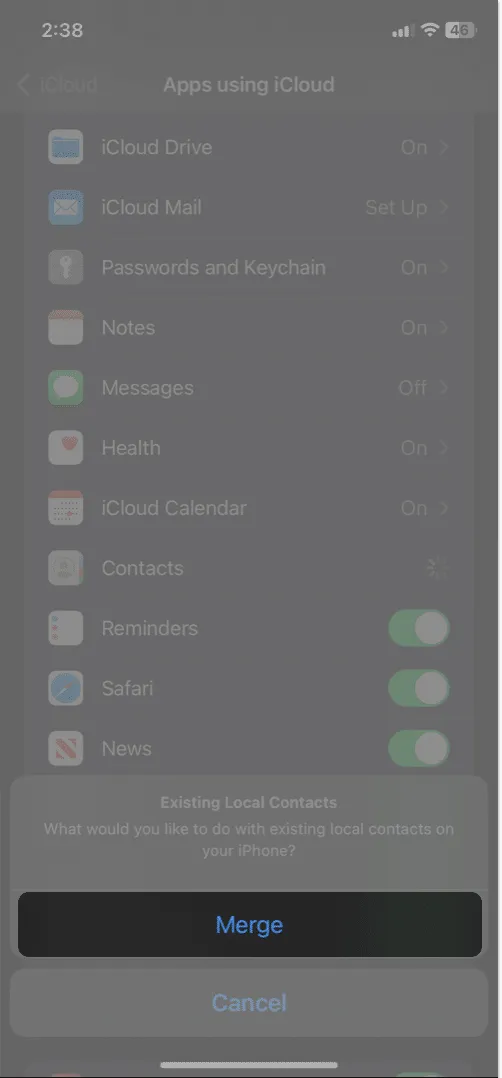
Depois disso, abra o aplicativo Contatos no seu dispositivo. Verifique se os contatos ausentes do iPhone finalmente apareceram. Se não o fizeram, leia nosso guia detalhado sobre como corrigir os contatos do iCloud que não sincronizam .
3. Certifique-se de ter selecionado a conta padrão correta
Você deve escolher a conta padrão correta para garantir que todos os contatos salvos nessa conta estejam visíveis. Se você selecionou outra conta como padrão, é possível que os contatos não estejam sendo exibidos, levando à percepção de contatos ausentes.
- Vá para Configurações → Contatos .
- Selecione Conta padrão .
- Escolha entre iCloud ou Gmail de acordo com suas necessidades.
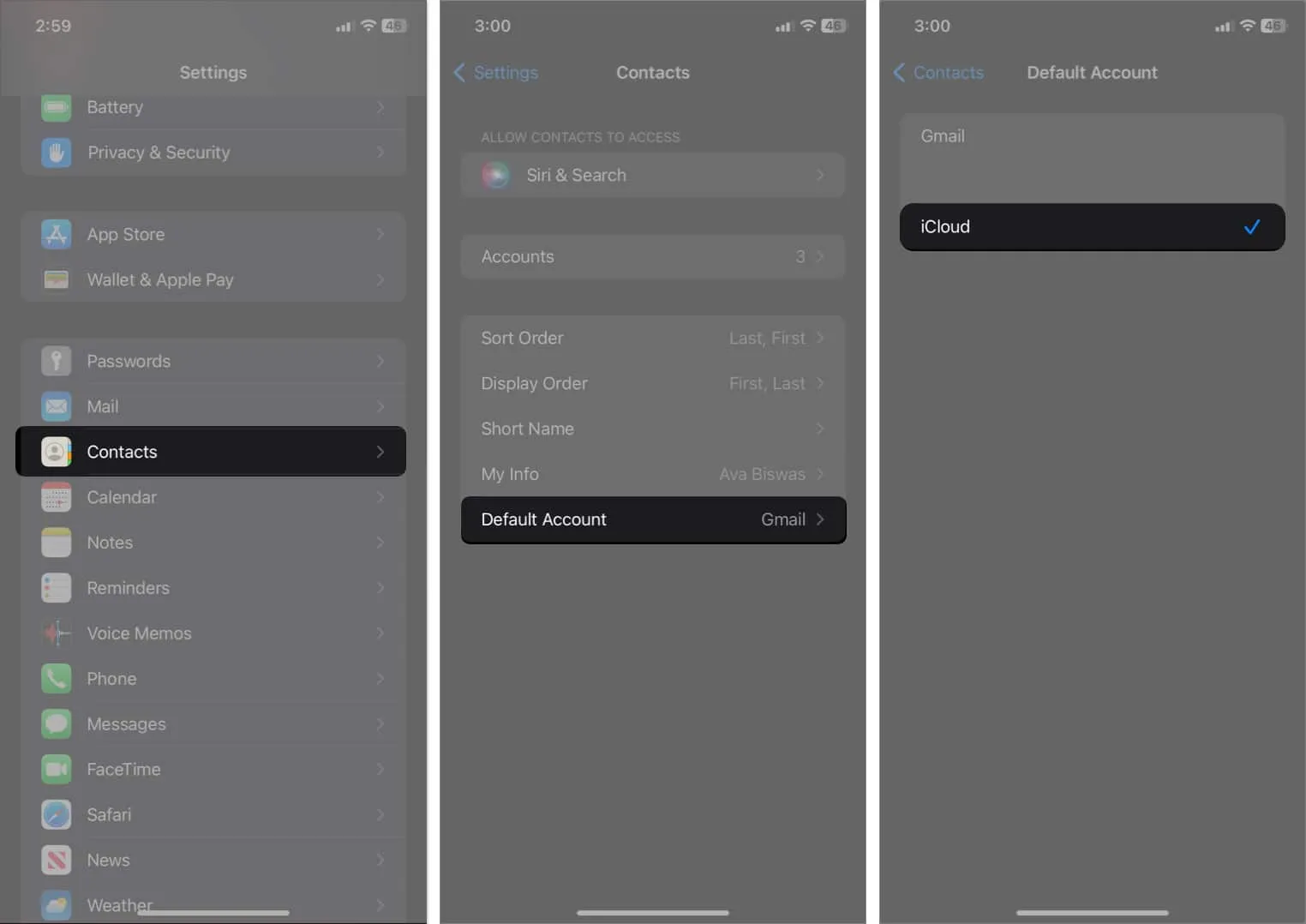
4. Saia e faça login no iCloud
Sair e entrar novamente em sua conta do iCloud pode ajudar a resolver quaisquer problemas de autenticação ou conectividade entre o iPhone e o iCloud. Ele atualiza a conexão do iCloud e pode restaurar quaisquer contatos ausentes que não estejam sincronizando.
Primeiro, faça backup do seu iPhone e saia do iCloud no seu iPhone. Em seguida, verifique seus contatos locais e verifique se ele corrige os contatos ausentes do problema do iPhone. Mais uma vez, faça login no seu ID Apple.
- Vá para Configurações → Entrar no seu iPhone .
- Digite seu endereço de e-mail e senha do ID Apple .
- Siga as instruções na tela para entrar no seu ID Apple.
Certifique-se de que seu iPhone esteja conectado a uma conexão de internet estável e aguarde algum tempo para permitir que o iCloud sincronize tudo.
5. Selecione Todos os contatos no aplicativo Contatos
Salvei alguns de meus contatos no Gmail e outros no iCloud. Se você fez o mesmo, deve selecionar Todos os contatos para recuperar os contatos perdidos do seu iPhone. Ele garante que nenhum seja filtrado devido a configurações ou filtros de grupos específicos.
- Abra Contatos → Toque no ícone < .
- Selecione Todos os contatos .
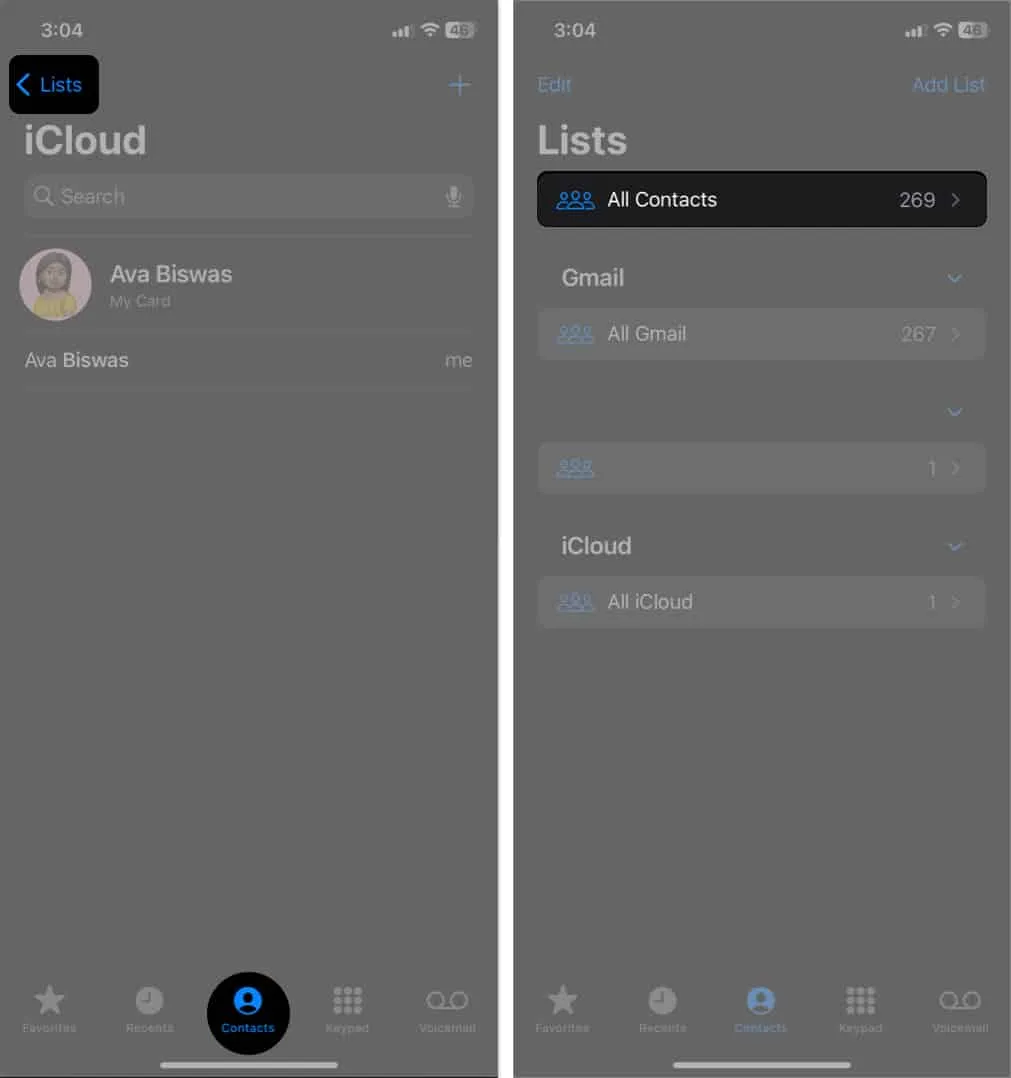
Verifique se você pode salvar todos os seus contatos salvos aqui!
6. Defina as configurações do aplicativo Contatos
Definir corretamente as configurações da conta de contato garante que seus contatos sejam exibidos de acordo com suas preferências e você pode evitar a perda de contatos. Além disso, também garante que a sincronização de contatos esteja ativada para cada conta.
- Vá para Configurações → Contatos .
- Toque em Contas .
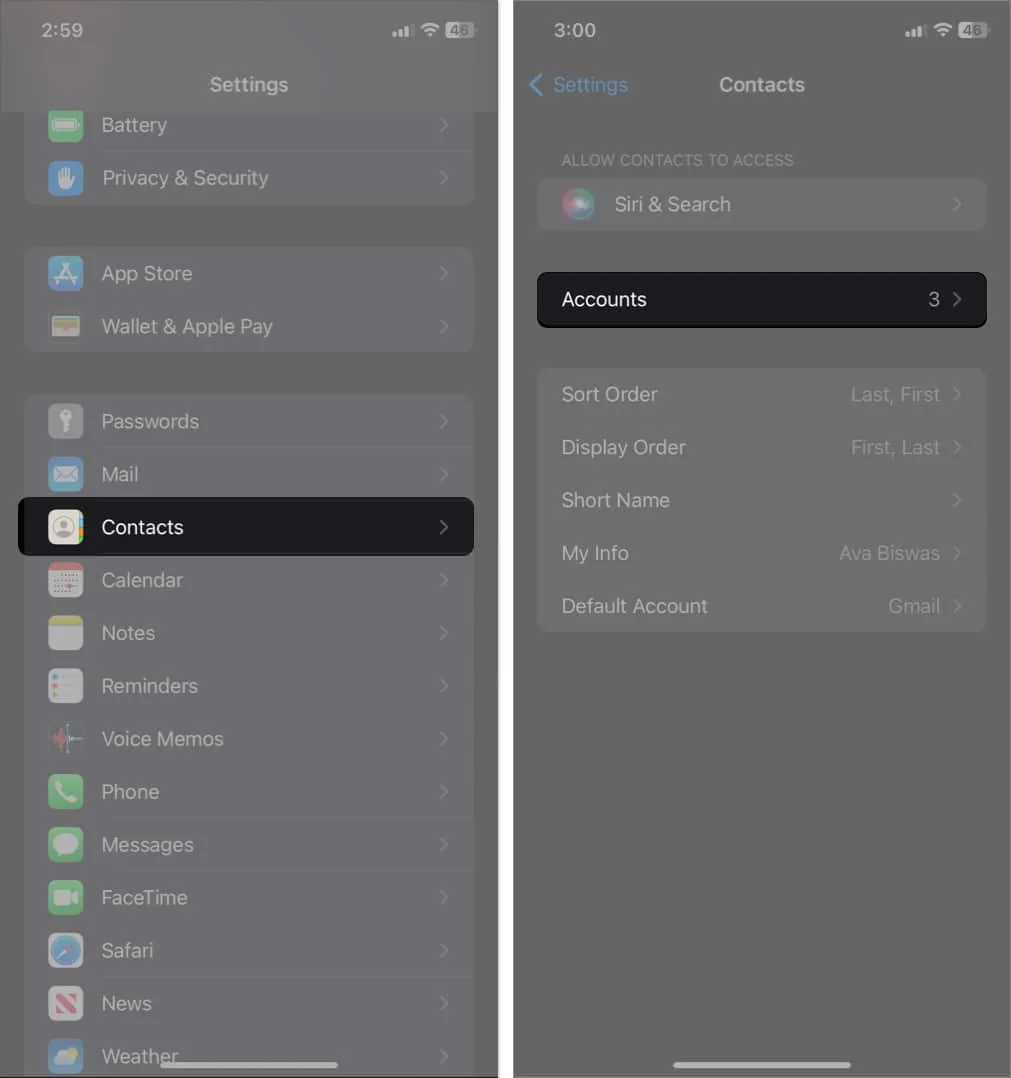
- Selecione Gmail → Ativar Contatos .
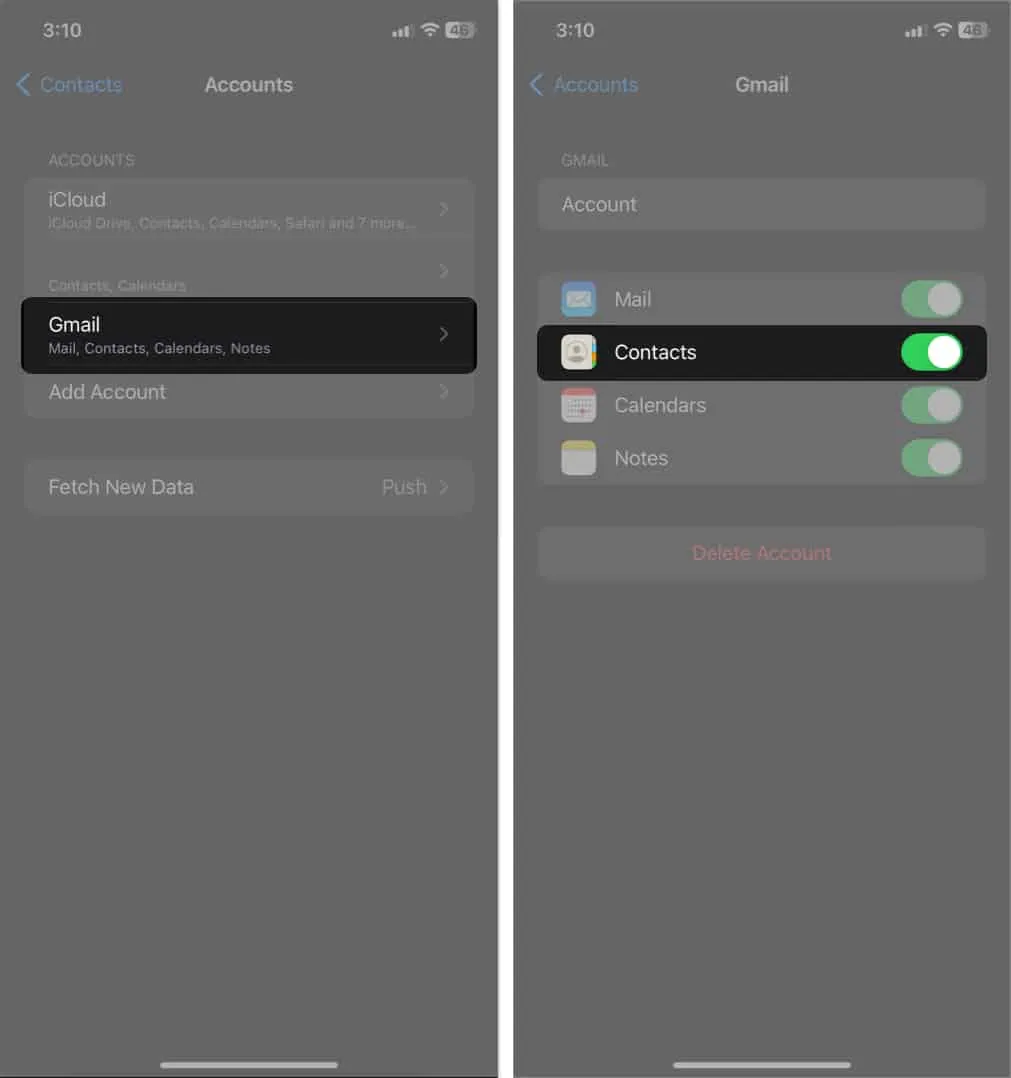
Repita essas etapas para cada conta para que todos os contatos sejam sincronizados no seu iPhone.
7. Restaurar contatos do backup do iCloud
Restaurar seus dados de um backup anterior do iCloud que inclui seus contatos pode ser uma maneira eficaz de recuperar contatos perdidos no seu iPhone. Ele reverte seu dispositivo para um estado anterior em que os contatos estavam presentes, potencialmente resolvendo quaisquer falhas significativas.
Leia nosso guia completo sobre como restaurar seu iPhone a partir de um backup para corrigir contatos do iPhone que desapareceram após excluir sua conta de e-mail ou alterar seu SIM.
8. Redefinir todas as configurações
A redefinição de todas as configurações não restaura os contatos diretamente. No entanto, quando você redefinir todas as configurações, seu iPhone apagará todas as suas configurações personalizadas, mas não apagará seus dados, como seus contatos ou aplicativos.
Isso significa que, se seus contatos ainda estiverem ocultos em algum lugar do iPhone, eles poderão ser restaurados após a redefinição.
- Abra o aplicativo Configurações → Vá para Geral .
- Selecione Transferir ou Redefinir iPhone .
- Toque em Redefinir → Selecione Redefinir todas as configurações .
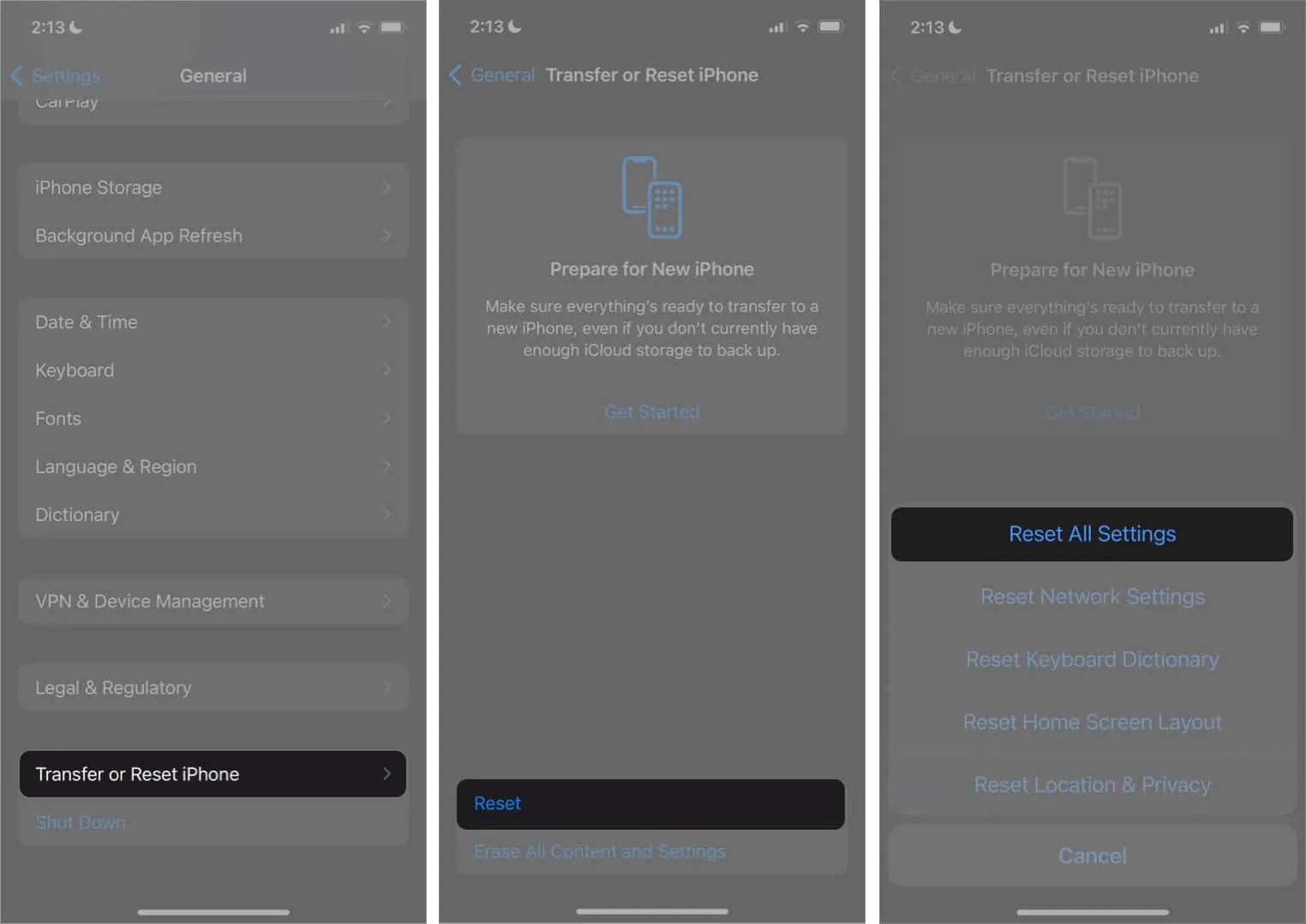
- Digite sua senha e siga as instruções na tela para concluir o processo.
9. Experimente um software confiável de recuperação de dados de terceiros
Ainda não há solução? Se os contatos desaparecidos do iPhone ainda não retornaram à lista de contatos, você deve tentar uma ferramenta de recuperação de dados de terceiros. É ideal para recuperar contatos do iPhone desaparecidos sem um backup.
Quando você acidentalmente exclui os contatos, eles ainda estão no seu iPhone, mas estão ocultos. Cada arquivo salvo no iPhone tem um endereço de caminho para o arquivo mantido na Tabela de Alocação de Arquivos do Banco de Dados SQL. Portanto, excluir os contatos apagará o endereço desse arquivo da tabela de alocação de arquivos, em vez do próprio arquivo.
Assim, você pode recuperá-los até que novos dados sejam substituídos usando o software de recuperação de dados. Enquanto o mercado está inundado com muitos pacotes de software de recuperação de dados, nem todos funcionam de forma eficiente.
Algumas das melhores ferramentas de recuperação de dados do iPhone são:
- FonePaw
- PhoneRescue
- iMyFone D-Back
- Dr. Fone
O que torna essas ferramentas tão eficientes é a capacidade de recuperar dados seletivamente. Portanto, você pode verificar todos os seus contatos e restaurar os que faltam no seu dispositivo.
Mas lembre-se, essas ferramentas são pagas, então você precisará desembolsar algum dinheiro para recuperar os dados, pois suas versões freemium ou de teste são bastante limitadas.
Entre em contato com o suporte da Apple
Se nenhuma das correções funcionou para você, pode ser necessário entrar em contato com o Suporte da Apple para obter mais assistência. Eles podem revisar sua conta e ajudar a solucionar possíveis problemas que estão causando o desaparecimento dos contatos do iPhone.
Recupere seus contatos perdidos no seu iPhone!
Perder os contatos do iPhone pode ser frustrante, mas você pode tentar recuperá-los com esses métodos de solução de problemas. Sugiro fazer backup regularmente do seu iPhone e mantê-lo atualizado com a nova versão do iOS para evitar esses problemas no futuro. Se tudo mais falhar, considere entrar em contato com o Suporte da Apple para obter mais assistência. Fique conectado e mantenha seus contatos por perto com essas soluções úteis.
A propósito, você recuperou todos os seus contatos do iPhone desaparecidos? Certifique-se de compartilhar seus comentários e deixe-nos saber quais truques funcionaram para você.
Explore mais…



Deixe um comentário